Todos os fabricantes de unidades de estado sólido (SSD) lançam atualizações de firmware para resolver problemas técnicos, bugs e melhorar o desempenho do SSD. Atualizar o firmware de um SSD não é tão difícil quanto parece. Na verdade, atualizar o firmware de um SSD Corsair é tão simples quanto atualizar qualquer outro aplicativo do Windows.

Assim como outros grandes fabricantes de SSD, a Corsair também oferece um software gratuito para verificar, baixar e atualizar o firmware. Na verdade, também ajuda você a conhecer seu modelo de SSD, número de série e agendar o TRIM. Neste guia, mostraremos como atualizar o firmware de um SSD Corsair com a ajuda do Corsair SSD Toolbox em alguns minutos.
Para atualizar o firmware do SSD Corsair, você precisa seguir as instruções abaixo.
NOTA: O firmware do seu SSD pode ser atualizado somente quando o controlador SSD estiver no modo AHCI. Certifique-se de que o controlador esteja no modo AHCI antes de começar a atualizar o firmware. Vocês pode alterar o controlador reiniciando seu PC e acessando o BIOS.
NOTA 2: A ferramenta que estamos usando aqui para atualizar o firmware atualmente suporta as séries Corsair Neutron, Force Series GS, Force Series GT e Force 3 series. Se você estiver usando uma versão anterior do SSD Corsair, precisará da ajuda de algumas outras ferramentas para atualizar o firmware.
Passo 1: Antes de começar, é importante fazer backup de todos os dados do seu SSD. Você pode copiar manualmente todos os arquivos ou usar as ferramentas gratuitas disponíveis para fazer backup deles em um local seguro.
Passo 2: O próximo passo é fechar todos os aplicativos em execução no seu PC. Também recomendamos que você conecte seu notebook ou netbook a uma fonte de energia e carregue-o 100%, pois uma atualização interrompida pode corromper seu SSD.
Etapa 3: Vamos iniciar o procedimento real por baixando o software Corsair SSD Toolbox. Corsair SSD Toolbox é um software gratuito para otimizar sua unidade SSD e atualizar o firmware. Depois de baixado, execute o arquivo de configuração e conclua a instalação seguindo as instruções simples na tela.
Passo 4: Inicie a caixa de ferramentas SSD. Por padrão, o SSD Toolbox mostra as informações do seu SSD e também uma opção para verificar a atualização do firmware. Se você não conseguir ver as informações da unidade e a opção Atualizar firmware, basta clicar na guia Informações da unidade no painel esquerdo para ver essas opções.
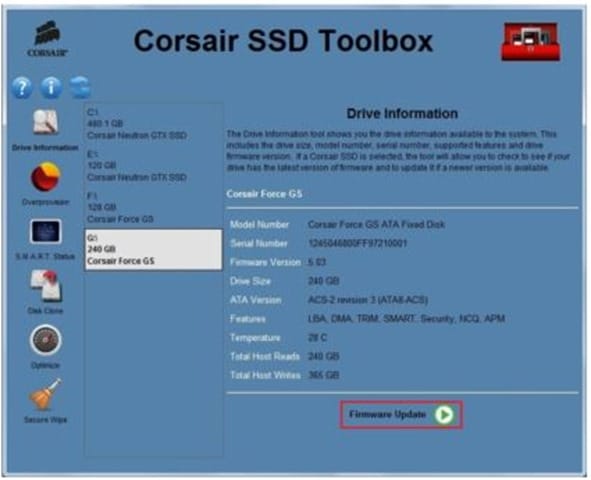
Etapa 5: Clique Atualização de Firmware botão para iniciar a verificação da versão de firmware mais recente. Se houver uma atualização disponível, você verá a seguinte caixa de diálogo com uma opção para baixar a atualização.
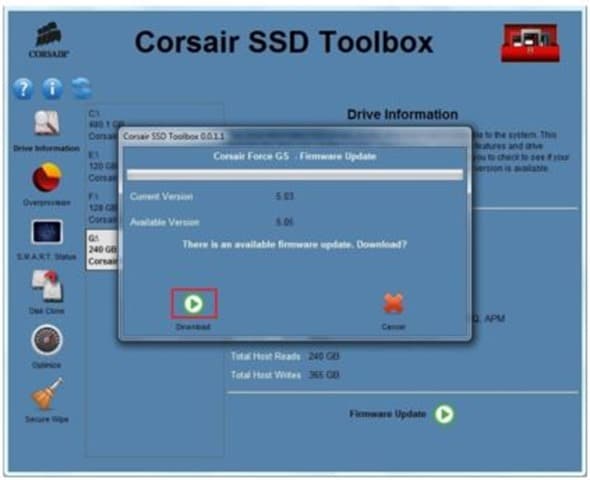
E se não houver atualização disponível ou se seu modelo de SSD não for compatível, você verá uma mensagem dizendo “Nenhuma atualização de firmware foi encontrada para esta unidade”.
Clique no Download botão para iniciar o download da atualização de firmware.
Etapa 5: Depois que o firmware for baixado no seu PC, você verá uma opção para aplicar e atualizar o firmware. Clique no Aplicar botão para iniciar a atualização do firmware. Não deve demorar mais de um minuto para concluir a atualização. É isso!
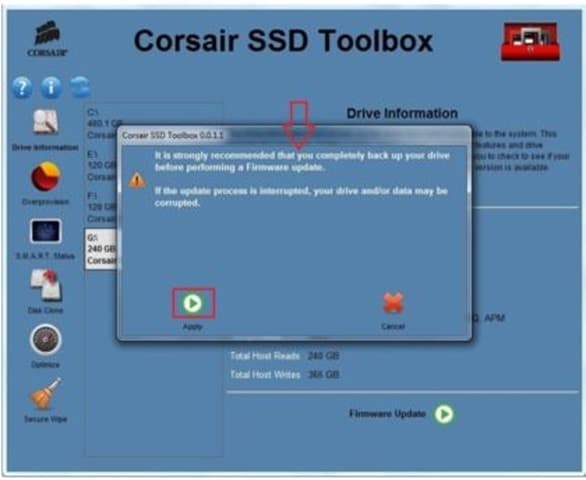
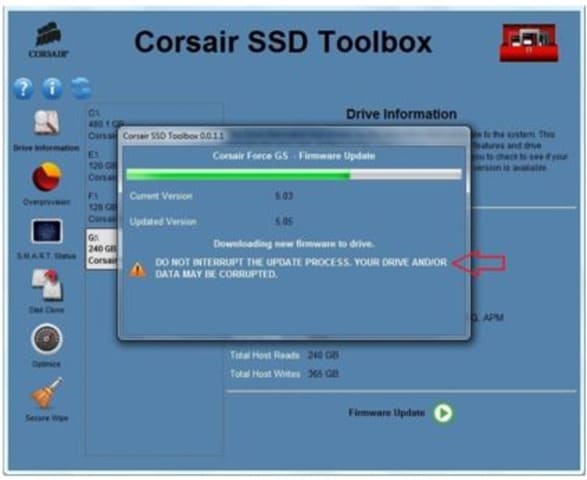
Crédito da imagem: Corsair SSD Toolbox Manual
Hashtags: #Como #atualizar #firmware #SSD #Corsair
FONTE
Nota: Este conteúdo foi traduzido do Inglês para português (auto)
Pode conter erros de tradução
Olá, se tiver algum erro de tradução (AUTO), falta de link para download etc…
Veja na FONTE até ser revisado o conteúdo.
Status (Ok Até agora)
Se tiver algum erro coloque nos comentários

